cad打开图纸很卡怎么办 cad打开图纸卡顿处理方法
更新时间:2022-11-30 14:59:36作者:runxin
建筑和设计行业日常办公利用cad打开图纸文件属于最基本的操作,不过每一个人的习惯不同,打开方式也就不一样,近日有小伙伴在电脑上使用cad打开一些图纸时,却发现打开的图纸过程中很是卡顿,对此cad打开图纸很卡怎么办呢?这里小编就来告诉大家cad打开图纸卡顿处理方法。
具体方法:
1、打开CAD图纸,PU+空格快捷键启用图形清理工具。

2、弹出清理对话框,选择需要清理的项目,选全部清理。
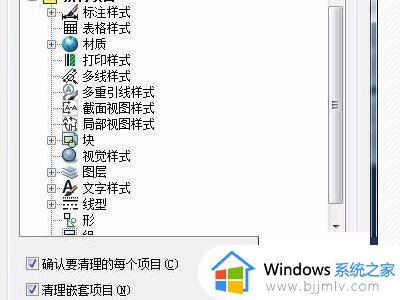
3、弹出清理块确认对话框,选择清理此选项,清理就选清理所有项目,选择清理全部选项。

4、等待数秒钟,发现全部清理变成灰色,清理完成,直接点击完成。
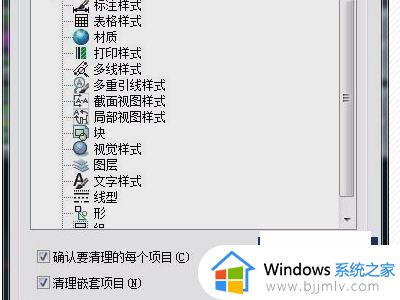 a
a
5、快捷键Ctrl+S保存,然后重新打开图纸即可。

上述就是小编给大家介绍的cad打开图纸卡顿处理方法了,有需要的用户就可以根据小编的步骤进行操作了,希望能够对大家有所帮助。
cad打开图纸很卡怎么办 cad打开图纸卡顿处理方法相关教程
- cad打开图纸特别慢特别卡怎么办 cad图打开速度慢的解决方法
- cad打开后卡在界面怎么办 cad打开后卡住如何解决
- 爱普生打印机卡纸怎么处理 爱普生打印卡纸的解决方法
- cad草图设置怎么打开 cad如何打开草图设置
- cad安装后打不开怎么办 cad安装完成显示无法启动处理方法
- cad图纸颜色怎么改白色 cad怎么调白色背景
- 惠普打印机卡纸如何处理 惠普打印机卡纸的解决教程
- word文件图标是白纸形式但能打开怎么回事 word文档图标是白纸形式但能打开如何处理
- cad字体乱码怎么解决 cad打开字体乱码如何处理
- 打印机卡纸怎么办 打印机卡纸怎么拿出来
- 惠普新电脑只有c盘没有d盘怎么办 惠普电脑只有一个C盘,如何分D盘
- 惠普电脑无法启动windows怎么办?惠普电脑无法启动系统如何 处理
- host在哪个文件夹里面 电脑hosts文件夹位置介绍
- word目录怎么生成 word目录自动生成步骤
- 惠普键盘win键怎么解锁 惠普键盘win键锁了按什么解锁
- 火绒驱动版本不匹配重启没用怎么办 火绒驱动版本不匹配重启依旧不匹配如何处理
热门推荐
电脑教程推荐
win10系统推荐